Tabla de Contenido
![]() Sobre el autor
Sobre el autor
![]() Artículos Relacionados
Artículos Relacionados
-
-
-
-
¿Puedes descargar un vídeo de un sitio web en Mac?
Como te habrás dado cuenta, la mayoría de los sitios web, incluidas las redes sociales o los sitios de vídeo/audio, no te ofrecen acceso para obtener sus recursos de vídeo o audio. Eso parece hacer imposible descargar vídeos de sitios web en Mac. Afortunadamente, con la ayuda de varios descargadores de enlaces de vídeo, resulta factible y sencillo descargar un vídeo de un sitio web, ya sea en un Mac o en un PC.
Así, puedes descargar un vídeo de un sitio web en Mac con éxito, siempre que consigas un descargador de vídeo URL que funcione.
3 formas de descargar vídeos de sitios web en Mac
Dependiendo de tus preferencias, el descargador de vídeo URL más adecuado para ti varía:
Si prefieres estabilidad y velocidad, te gustará un descargador de vídeo de escritorio.
Si la comodidad tiene prioridad en tu consideración, un descargador de URL en línea o una extensión del navegador satisfarán mejor tus deseos.
Para satisfacer tus diferentes tipos de necesidades, aquí te detallamos tres herramientas comunes:
Opción 1. Descargar cualquier vídeo de cualquier sitio web en Mac con EaseUS Video Downloader
¿Alguna vez has querido conseguir vídeos de sitios web como YouTube, Facebook, Twitter, Twitch, Dailymotion y más en tu ordenador para verlos sin conexión? Con el descargador de vídeo para Mac y PC - EaseUS Video Downloader, puedes hacer realidad tus deseos.
Admite más de 1000 sitios, desde sitios de vídeo/audio, redes sociales hasta plataformas de transmisión de juegos en directo. Para descargar vídeos de sitios web, todo lo que necesitas es copiar las URL de los archivos de vídeo que quieres descargar y ponerlas en el cuadro de direcciones del descargador de vídeo por URL. Después, descargará los vídeos de los sitios web a tu Mac de una sola vez.
No cabe duda de que el descargador de URL también admite la descarga de audio de varios sitios. Si quieres descargar canciones de YouTube Music o guardar música de SoundCloud, EaseUS Video Downloader también puede ser una solución a cabo.
Descarga segura
Descarga segura
Para descargar un vídeo de un sitio web:
Paso 1. Ejecuta EaseUS Video Downloader en tu computadora. Copia y pega la URL del vídeo que quieras descargar dentro de la barra de búsqueda. Haz clic en "Buscar" para proceder.
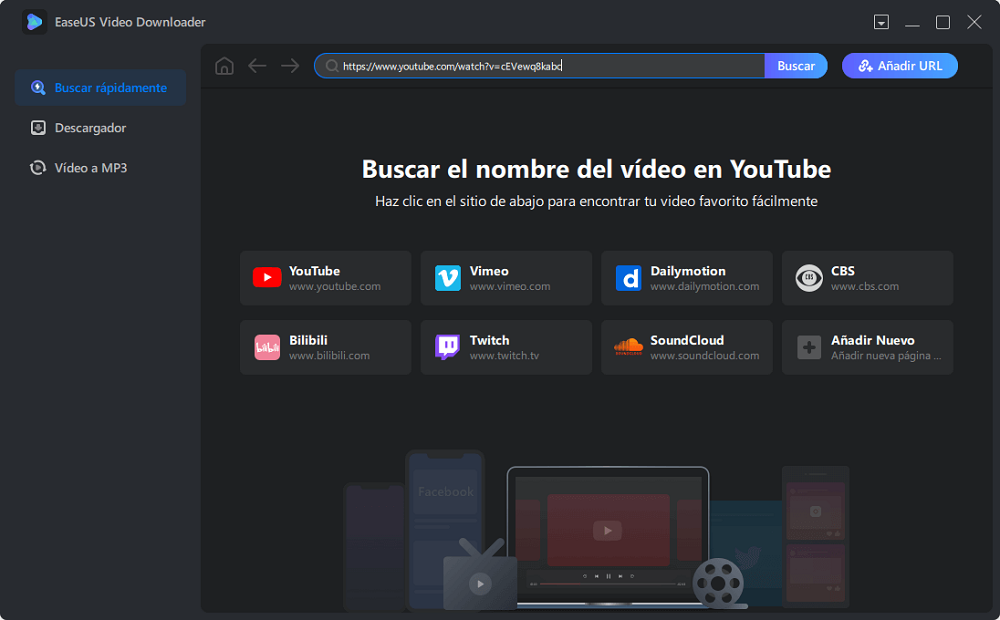
Paso 2. En la ventana emergente, podrás configurar el formato del vídeo y la calidad, además también podrás especificar una ubicación para la descarga del vídeo. Luego haz clic en "Descargar" para iniciar el proceso de descarga.
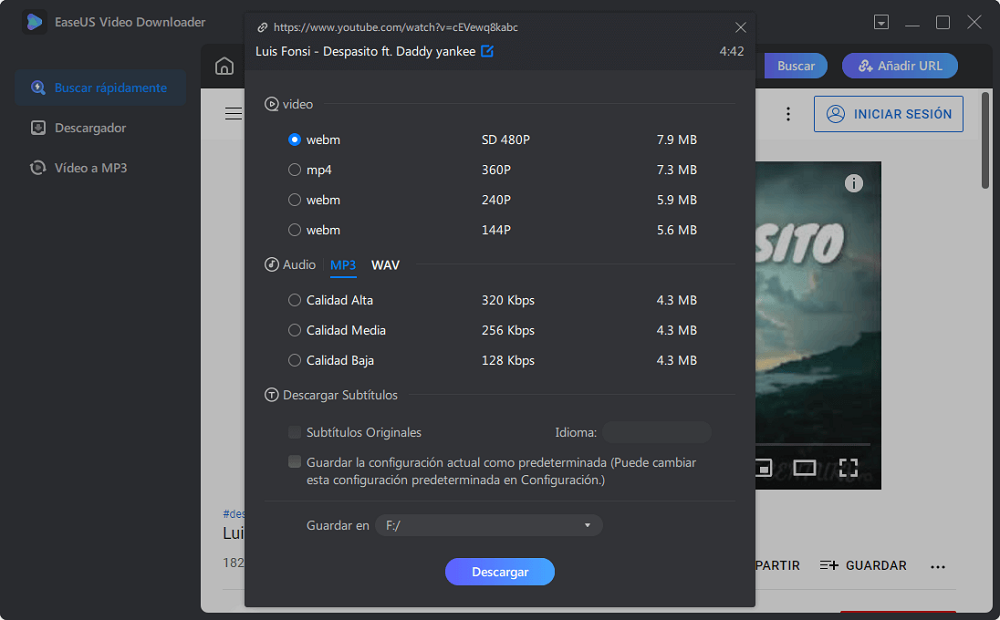
Paso 3. Después de que finalice el proceso de descarga, podrás verificar el vídeo descargado en la opción "Terminado".
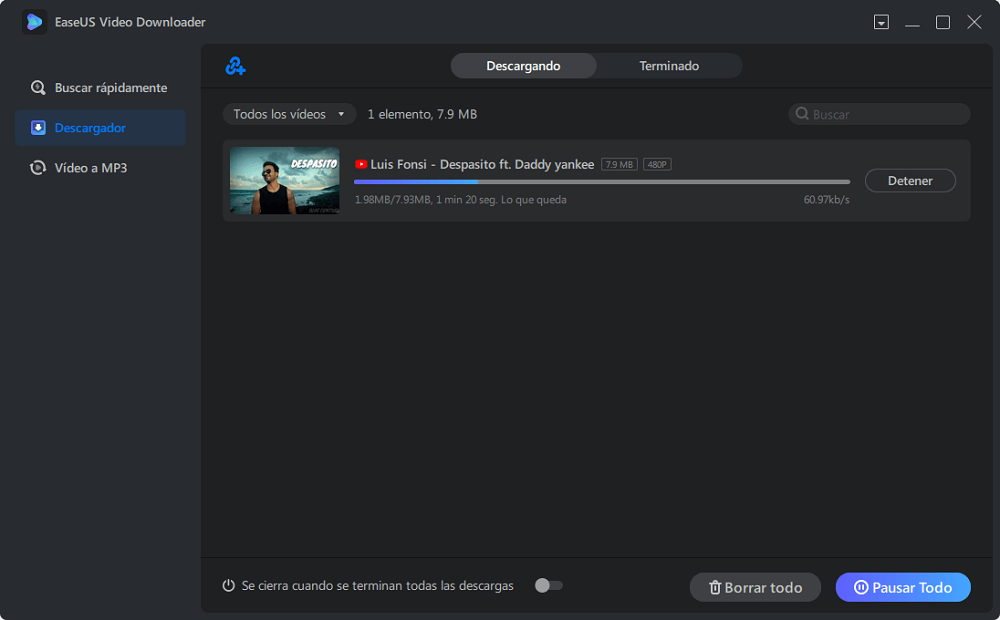
Descargo de responsabilidad: Este post está limitado exclusivamente al uso personal. Es ilegal guardar cualquier contenido protegido por derechos de autor sin el consentimiento del propietario del contenido. EaseUS no aprueba en modo alguno la infracción de los derechos de autor.
Opción 2. Descarga cualquier vídeo de cualquier sitio web en Mac Online
Tú, que no quieres perder tiempo descargando e instalando una aplicación, estarás bastante dispuesto a descargar vídeos de sitios web en Mac utilizando un descargador de vídeo online. Aunque los descargadores de vídeo/audio de URL online tienen inconvenientes como los molestos anuncios y redireccionamientos, no se pueden ignorar sus ventajas:
- Te ahorran la instalación de software.
- Son aplicables en diferentes plataformas, como macOS, Windows, Android e iOS.
- Son cómodos de usar.
Como hay océanos de opciones, aquí me gustaría tomar una de ellas como ejemplo.
Para descargar cualquier vídeo de cualquier sitio web en línea:
Paso 1. Copia la URL del vídeo de YouTube.
Paso 2. Ve a un descargador de vídeo online de tu Mac.
Paso 3. Pega la URL en la barra de direcciones y haz clic en "Descargar".
Paso 4. Selecciona el formato y la calidad que prefieras y vuelve a hacer clic en "Descargar". (Se te redirigirá a otra página después de hacer clic. Cierra la nueva página y vuelve a la original).
Paso 5. Comprueba el vídeo en la carpeta "Descargas" de tu Mac.

Opción 3. Descargar vídeos de sitios web en Mac a través de un navegador web
Las extensiones de descargadores de vídeo funcionan de forma muy similar a los descargadores de vídeo online. Son incluso más cómodas, ya que no necesitas salir del sitio web del que quieres descargar vídeos. Pero las extensiones de navegador generalmente admiten menos sitios o sólo uno en comparación con las dos primeras opciones. Por cierto, dado que Google ha prohibido muchas extensiones de navegador de vídeos de YouTube en la tienda web de Chrome, es mejor que pruebes una extensión compatible con Firefox para descargar vídeos de sitios web en Mac.
Para descargar vídeos de sitios web en Mac utilizando un navegador web:
Paso 1. Añade la extensión del descargador de vídeo a tu navegador.
Paso 2. Ve a YouTube y reproduce el vídeo que quieras descargar del sitio.
Paso 3. Ahora deberías ver que hay un botón "Descargar" debajo del vídeo. Haz clic en el botón "Descargar" para guardar el vídeo de YouTube en tu Mac directamente o haz clic en los tres puntos que hay junto a él para elegir otras calidades disponibles.

Lo esencial
Por supuesto, también puedes utilizar estas tres formas para descargar cualquier vídeo de cualquier sitio en un PC con Windows. Si quieres transferir los vídeos descargados del Mac a tu iPhone, iPad o iPod touch, es una buena opción probar la herramienta de transferencia de datos para iPhone: EaseUS MobiMover. Con ella, podrás transferir vídeos, música, fotos y mucho más entre tu iDevice y tu Mac sin esfuerzo.
Sobre el autor
Luis es un entusiasta de la tecnología, cuyo objetivo es hacer que la vida tecnológica de los lectores sea fácil y agradable. Le encanta explorar nuevas tecnologías y escribir consejos técnicos sobre editar videos, descargador de video y cambiar la voz.
Artículos Relacionados
-
10 Alternativas populares a TikTok para compartir vídeos | 2025
![Luis]() Luis
2025/07/22
Luis
2025/07/22 -
4 fromas de descargar música de YouTube en Mac - Guía definitiva 2025
![Luis]() Luis
2025/07/22
Luis
2025/07/22
-
Cómo descargar vídeos 1080P de YouTube de 4 maneras [Guía completa]
![Luis]() Luis
2025/07/22
Luis
2025/07/22 -
Cómo descargar películas en el iPad (para verlas en el avión)📥
![Luis]() Luis
2025/07/22
Luis
2025/07/22
Descargo de responsabilidad:
La descarga de vídeos en línea puede infringir las normas de la plataforma y la legislación sobre derechos de autor. Asegúrate de que tienes los derechos del vídeo, una licencia para descargarlo o la autorización del titular de los derechos.